win10笔记本开启热点后电脑断网怎么办?(4种方法)
win10笔记本开启热点后电脑断网怎么办?最近不少用户反应使用win10系统的电脑打开移动热点之后,用手机连接电脑的热点,电脑出现断网情况,而当手机停止连接热点,电脑网络又恢复。那么怎么解决这种笔记本电脑开启热点后断网的情况呢?下面小编就带着大家一起具体来看看吧!
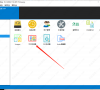
更新日期:2021-09-29
来源:系统部落
win10笔记本激活预装Office报错怎么办?不少笔记本电脑在出厂的时候就自带windows 10操作系统并且将系统部署完成后就有许多软件集成当中,一般按正常步骤进行激活即可正常使用,但是在激活过程中总会遇到各种问题,导致无法正常激活使用,在本文中小编给大家分享激活预装office遇到问题的解决方法。
激活前提条件:
1.、确保笔记本电脑有预装的正版的Office 2016家庭和学生版。可通过笔记本右侧掌托处会贴有Microsoft Office 2016 家庭和学生版的标签进行查看;
2、确保windows 10系统已联网自动激活,如尚未激活请保持联网状态等待系统自动激活完成后再进行Office激活;
3、确认具备一个有效的微软账号,创建微软账号时需要注册邮箱,并通过邮箱接收验证邮件来完成激活,如果没有通过邮件验证账号,此账号同样会影响后续的Office激活。
开始激活:
1、打开开始菜单,找到office,点击任意一款office的软件,如:Word
2、此时会弹出激活按钮,会提醒您“这台电脑包括Office”,需要进行激活,如图:
3、如果弹出的窗口并没有“这台电脑包括Office”的描述,请关闭所有office已开启的程序,下载运行微软的修正补丁;
运行成功后的画面如下,点击关闭后,重新到磁贴中打开office组件程序,确认出现步骤2中的激活页面再继续后续的激活步骤,如图:
4、点击激活后会遇到激活无效的现象:
情况一:若没有点击过试用按钮,或者已经F11一键恢复了出厂设置,还没有开始激活Office,请到C盘system.sav文件夹内的logs文件夹下用记事本打开Mysystem.ini文件,将下图FEATUREBYTE中的”d8”改为”fg”并保持退出。
情况二:若已经点击试用按钮,需要备份重要的个人资料,开机不断按F11键通过疑难解答,Recovery Manager恢复系统到出厂状态
下载并安装此程序:http://ftp.hp.com/pub/softpaq/sp78001-78500/sp78285.exe
重启系统,启动任意Office组件程序登录您要绑定的有效微软账户,Office将自动完成激活
若以上方法依旧无法激活,则需要思考的:激活Office时提示当前Office已经和某个不明来源的账户进行了绑定,提示密钥已经使用
提示激活已经超过最大限制次数,无法完成最后的激活。
以上就是预装office无法激活的解决方法,大家可参考以上方法进行修复!
win10笔记本开启热点后电脑断网怎么办?(4种方法)
win10笔记本开启热点后电脑断网怎么办?最近不少用户反应使用win10系统的电脑打开移动热点之后,用手机连接电脑的热点,电脑出现断网情况,而当手机停止连接热点,电脑网络又恢复。那么怎么解决这种笔记本电脑开启热点后断网的情况呢?下面小编就带着大家一起具体来看看吧!
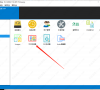
win10笔记本微信视频摄像头打不开怎么办?
win10笔记本微信视频摄像头打不开怎么办?在win10系统中使用微信进行通讯时,常常需要借助摄像头工具才能够正常的视频聊天,然而最近有用户在使用win10系统想要通过微信来视频时,却发现外接的摄像头无法正常使用,下面小编就来教大家win10笔记本微信视频摄像头打不开的解决方法。

win10笔记本wifi老是自动掉线怎么办?
win10用户在使用笔记本的时候遇到了wifi老是自动掉线的情况,像这种情况要怎么办呢?先检查一下路由器,没问题的话就打开此电脑的管理面板,找到设备管理器打开,展开网络适配器下的选项,找到无线网卡,右键打开它的属性窗口,切换到电源管理选项卡,取消勾选“允许计算机关闭此设备以节约电源”即可。

Win10笔记本专用镜像_Win10 64位免激活专业版(各品牌均适用)
本文要为大家带来的是笔记本专用Win10免激活专业版系统,为笔记本电脑做了很多优化,精简不需要的功能,去除流氓软件和插件,让系统的运行速度更快,稳定性和兼容性更强。下面就来看看小编整理的几款Win10系统,希望大家喜欢。

win10笔记本亮度快捷键失灵怎么办?
很多小伙伴想要知道win10笔记本亮度快捷键失灵怎么办?电脑亮度直接影响到用户的操作感受,但是有的win10用户在调节电脑亮度的时候发现功能失灵了,下面小编为小伙伴带来了win10笔记本亮度快捷键失灵恢复方法,首先我们打开运行窗口,然后将featuretestcontrol选项修改数值为ffff即可。

win10导致笔记本发烫解决方法
有的用户在笔记本上安装win10后遇到了发烫的问题,这可能是由于我们的系统配置不佳,也可能是电脑硬件的问题,那么应该怎么解决呢?接下来小编就为大家带来解决方法,希望对您有帮助。

win10笔记本盖盖不关屏幕怎么设置?win10笔记本设置盒盖后不休眠
win10笔记本盖盖不关屏幕怎么设置?在默认的使用中,一般笔记本电脑默认盒上盖子后会自动关闭屏幕,保持节能的状态,但有时候我们并不想要息屏,那么在win10系统中盒盖不熄屏怎么设置呢?

win10笔记本电脑插耳机一直沙沙声怎么办?
win10笔记本电脑插耳机一直沙沙声怎么办?不少win10用户都喜欢插耳机去听歌,但是有的用户反映耳机插到电脑上后一直有沙沙声,导致听觉体验特别差,怎么办呢?下面就一起来看看win10笔记本电脑插耳机一直沙沙声的解决方法吧。希望对你有所帮助。

win10笔记本电脑连不上wifi怎么解决?win10系统笔记本连不上wifi
win10笔记本电脑连不上wifi怎么解决?win10系统是经常出现问题BUG的操作系统,有的用户就遇到了自己的笔记本电脑突然就连接不上wifi的情况,那遇到这个问题要怎么处理解决呢?

win10笔记本电脑键盘全部没反应怎么办?
win10笔记本电脑键盘全部没反应怎么办?win10笔记本电脑是很多用户的办公系统,但是有的用户却遇到了打开笔记本电脑,自己的键盘全部没有反应,这要怎么解决呢?一起来看下笔记本键盘全部没反应的具体的教程吧。

win10笔记本无法开启移动热点?笔记本windows10系统移动热点打不开
win10笔记本无法开启移动热点?很多用户都遇到过这个问题,其实这种情况很多时候是驱动原因导致的。那应该怎么解决这种问题呢?一起来看下详细的解决方法吧。

win10笔记本电脑键盘按键没反应怎么办?
win10笔记本电脑键盘按键没反应怎么办?很多用户都喜欢使用笔记本电脑操作办公,可以很方便的移动,但是有时候遇到的问题却很头疼,比如笔记本电脑按键全部没有反应,那应该怎么解决这种问题呢?

win10笔记本电脑热点连上但上不了网怎么办?
win10笔记本电脑热点连上但上不了网怎么办?最近不少用户在更新完win10系统后,使用win10电脑开启热点之后,发现自己的电脑出现断网的情况,但是手机连电脑的WiFi却可以上网,不知道怎么解决,一起具体的解决这个问题的方法吧!

win10笔记本电脑wlan没有有效的ip配置怎么办?
有使用win10笔记本电脑的小伙伴遇到了无法连接网络上网的情况,经过系统内置工具诊断,原因是wlan无有效ip配置,遇到这种情况要怎么办呢?下面就来看看小编带给你的解决办法吧。

win10电池容量报告怎么看损耗?win10笔记本电池损耗怎么看?
笔记本的电池损耗是小伙伴们比较关心的一点,那win10电池容量报告怎么看损耗呢?下面就来看看小编带给你的查看win10笔记本电池损耗的方法吧。
